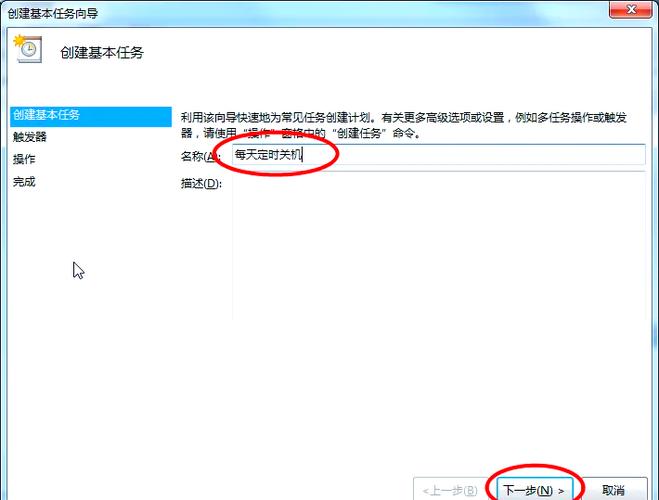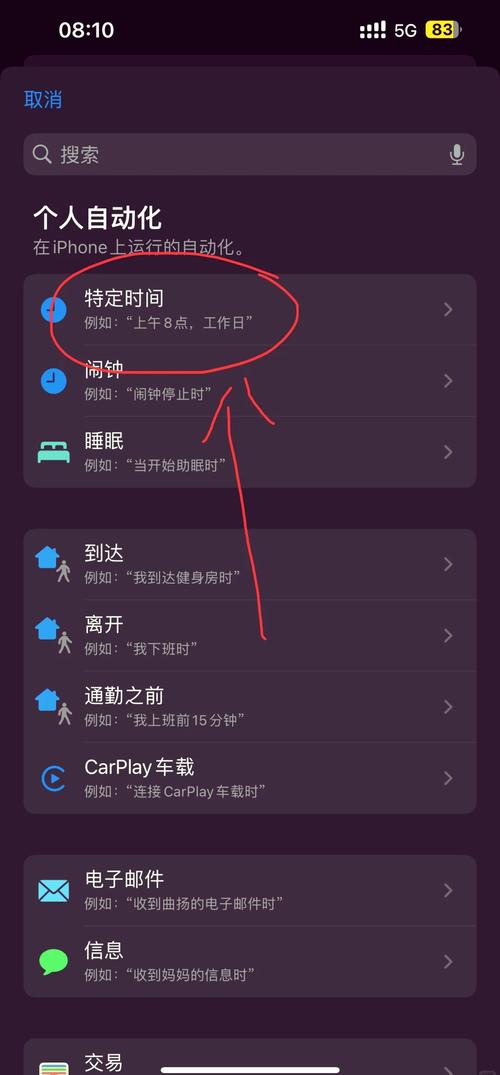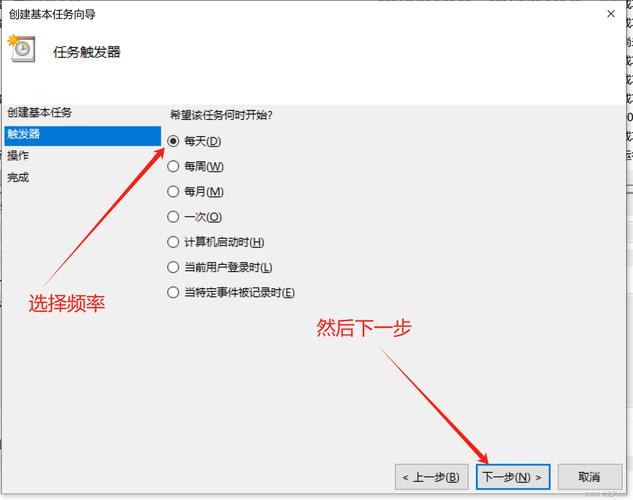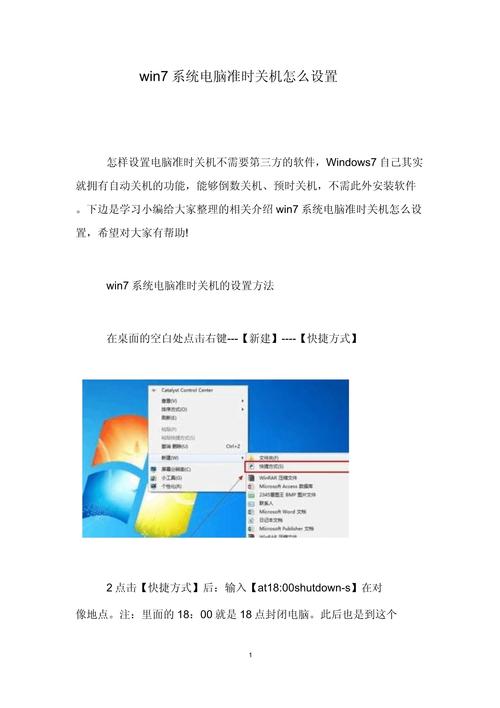哎,说起来这“定时关机程序”啊,其实吧,对我这种游戏玩儿家来说,还真挺实用。毕竟,玩游戏玩high了,时间这玩意儿,嗖一下就过去了,经常忘了关机,第二天起来一看,电费账单都吓死人!所以,弄个定时关机程序,简直就是解放双手,省心省力!
一开始,我还想着是不是要下载什么奇奇怪怪的软件,搞得电脑里一堆乱七八糟的东西,想想就头大。后来一琢磨,这Windows系统自带的功能就够用了,何必多此一举呢?这就好比玩游戏,有些游戏非得下载一堆辅助,其实游戏本身的设计就挺好玩的,干嘛非得给自己添堵呢?

Windows系统的定时关机,主要有两种方法,一种是命令提示符,另一种是任务计划程序。命令提示符那玩意儿,看着就感觉有点专业,其实操作起来一点都不难,比我玩那些复杂的游戏简单多了!
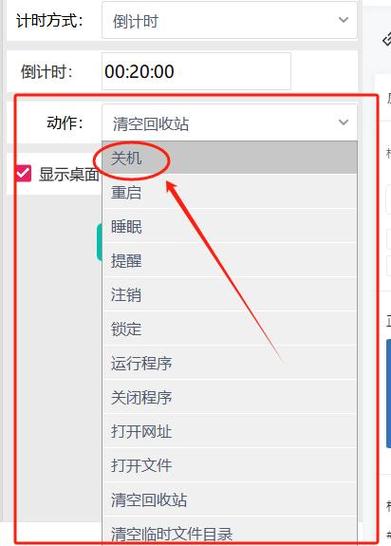
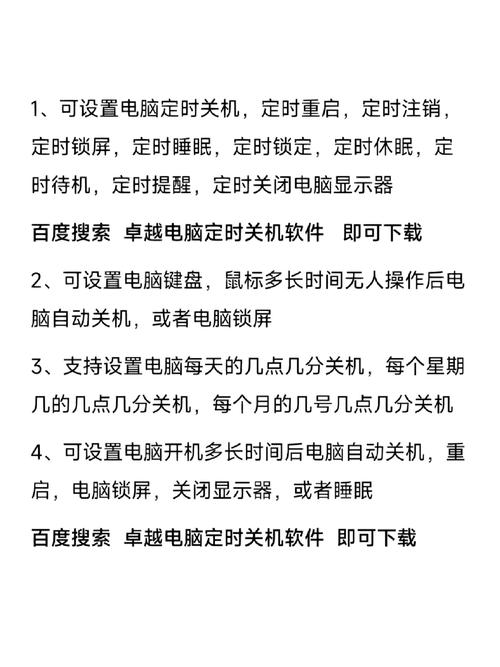
先说说命令提示符吧,按下Win+R键,然后输入cmd,回车,就打开了这个神奇的窗口。然后,输入shutdown -s -t 3600,回车!3600代表3600秒,也就是一小时。是不是很简单?当然,你可以把3600改成别的数字,想关机多久就关多久,自己看着办。想提前关机?直接拔电源,这可是老司机操作,不过不推荐,容易伤电脑。
| 命令 | 说明 |
|---|---|
shutdown -s -t 3600 | 一小时后关机 |
shutdown -r -t 1800 | 30分钟后重启 |
shutdown -a | 取消关机计划 |
这命令提示符啊,就像游戏里的快捷键一样,掌握了它,效率杠杠的!不过,这玩意儿有个缺点,就是关机时间一过,电脑直接就关了,没给你留任何余地。你想再玩一会儿?晚了!所以,我觉得任务计划程序更好用一些。
任务计划程序,听起来很高大上,其实用起来也挺easy的。在搜索栏里输入“任务计划程序”,打开它。然后点击“创建基本任务”,按照步骤一步一步来,跟玩游戏里的新手教程一样简单。起个名字,比如“定时关机”,然后设置触发器,比如每天晚上11点关机,或者每周日晚上12点关机,自己看着办。后一步是选择操作,选择“启动程序”,程序名写shutdown,在“添加参数”里输入-s -t 3600,或者其他时间,根据你的需求来定。
说实在的,我次用任务计划程序的时候,还真有点懵,不过照着步骤一步一步来,很快就搞定了。这感觉,就像次玩一个新游戏,一开始可能不太熟练,但玩几次之后,就轻车熟路了。
任务计划程序的好处在于,它会在预设时间之前给你一个提示,问你是否要关机。不像命令提示符那么直接粗暴。这就好比游戏里的提示,让你避免一些不必要的麻烦。当然,如果你点了取消,它还会给你留个缓冲时间,一般是60秒,让你做好保存游戏、关闭程序等准备工作,这人性化设计,简直不要太赞!
说完了Windows,再来说说Mac。Mac系统嘛,我用得比较少,不过大致的方法也差不多,主要用的是终端。打开终端,输入sudo shutdown -h +60,60代表60分钟。这sudo命令,可能需要你输入管理员密码,就像游戏里需要输入游戏密码一样。
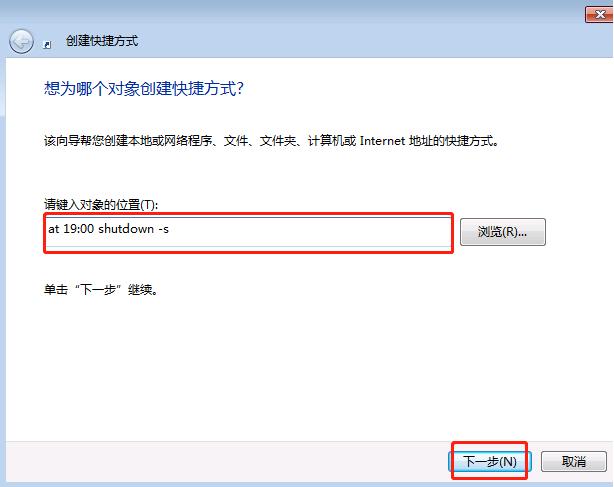
至于其他的什么定时关机软件,我觉得没必要,系统自带的功能已经足够用了。下载软件不仅会占用电脑空间,还可能带来一些安全风险,这就好比游戏里下载的那些外挂,看着方便,但风险也大。
定时关机程序,真是一件利器。它能帮助我们合理安排时间,避免因为玩游戏而忘记关机造成不必要的损失。这就好比游戏里的策略一样,合理利用资源,才能玩得更爽!
那么,你觉得还有哪些好用的定时关机方法呢?或者说,你在玩游戏过程中,还有什么其他的省时省力的技巧?一起分享一下吧!